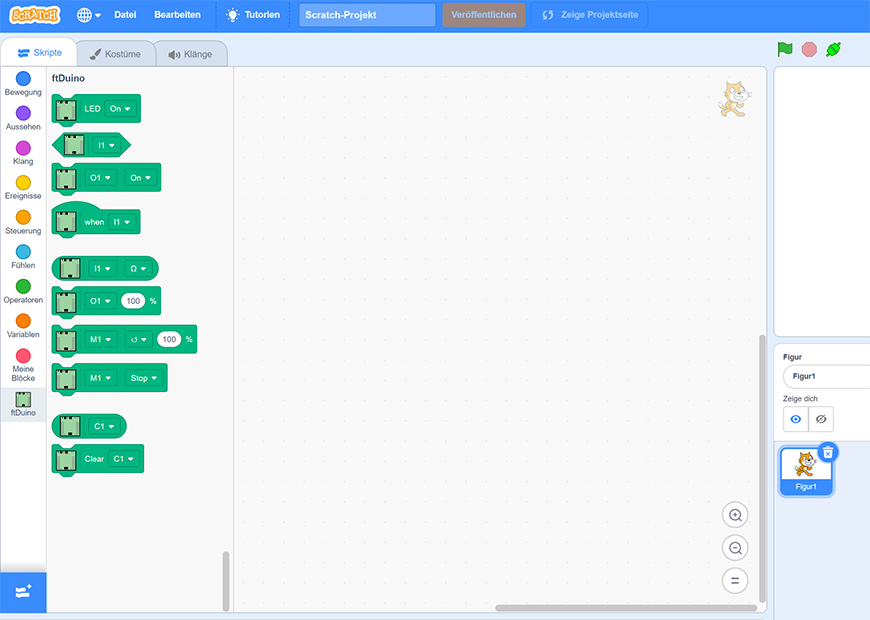Nachricht für neue Nutzer.
Nachricht für engagierte Nutzer.
FTDuino: Unterschied zwischen den Versionen
Aus ZUM-Unterrichten
Keine Bearbeitungszusammenfassung Markierung: Quelltext-Bearbeitung 2017 |
Markierung: Quelltext-Bearbeitung 2017 |
||
| Zeile 9: | Zeile 9: | ||
</div> | </div> | ||
# Anschluss des <strong style=color:red>f</strong><strong style=color:blue>t</strong><strong style=color:darkcyan>Duino</strong> per USB an den PC | # Anschluss des <strong style=color:red>f</strong><strong style=color:blue>t</strong><strong style=color:darkcyan>Duino</strong> per USB an den PC | ||
# Öffnen der Scratch-Webseite [https://harbaum.github.io/ftduino/webusb/scratch3/ | # Öffnen der Scratch-Webseite [https://harbaum.github.io/ftduino/webusb/scratch3/ Scratch 3 GUI] im Chrome-Browser<br>Dies ist nicht die eigentliche [https://scratch.mit.edu/ Scratch.mit.edu]-Seite - sie enthält die passende <strong style=color:red>f</strong><strong style=color:blue>t</strong><strong style=color:darkcyan>Duino</strong> -Extension: | ||
# Links unten findest du | # Links unten findest du folgenden Button:<br>[[Datei:Scratch3 extsel.png|left]]<br><br><br><br> Klick ihn an! | ||
# Wähle die Extension aus. | # Wähle die Extension aus. | ||
# Nun sollte neben der grünen Flagge oben ein grüner Stecker sein:<br>[[Datei:FtDuino-Extension.jpg|thumb|left|870px]]<br>Falls Du zum erstem Mal auf den <strong style=color:red>f</strong><strong style=color:blue>t</strong><strong style=color:darkcyan>Duino</strong> zugreifst (oranger Stecker), musst du ihn erst aktivieren. | # Nun sollte neben der grünen Flagge oben ein grüner Stecker sein:<br>[[Datei:FtDuino-Extension.jpg|thumb|left|870px]]<br>Falls Du zum erstem Mal auf den <strong style=color:red>f</strong><strong style=color:blue>t</strong><strong style=color:darkcyan>Duino</strong> zugreifst (oranger Stecker), musst du ihn erst aktivieren. | ||
Version vom 23. Januar 2020, 21:08 Uhr
Der ftDuino ist eine Eigenentwicklung eines Arduino Mega, der in einem Fischertechnik-kompatiblen Gehäuse ausgeliefert wird.[1] Er kann entweder wie alle Arduinos mit C++ oder mit Scratch programmiert werden. Preislich liegt er mit 69.- bei ca. einem Viertel des größeren TXT Controller.
Erste Schritte
Dies ist eine kürzere Version des ftDuino -Manuals, das Du auf harbaum.github.io findest.
- Installation des Datei ► Beispiele ► WebUSB ► IoServer]-Sketches auf dem ftDuino.
- Anschluss des ftDuino per USB an den PC
- Öffnen der Scratch-Webseite Scratch 3 GUI im Chrome-Browser
Dies ist nicht die eigentliche Scratch.mit.edu-Seite - sie enthält die passende ftDuino -Extension: - Links unten findest du folgenden Button:
Klick ihn an! - Wähle die Extension aus.
- Nun sollte neben der grünen Flagge oben ein grüner Stecker sein:
Falls Du zum erstem Mal auf den ftDuino zugreifst (oranger Stecker), musst du ihn erst aktivieren.
Programmieren
Unsere ersten Schritte beim Programmieren wollen wir mit Scratch unternehmen:
Ampel
Aufgabe
- Bau' eine Ampel mit zwei Leuchten.
- Schließe diese an den ftDuino an.
- Erstelle in Scratch ein Programm, das die beiden Leuchten ein und nach je 5s umschaltet.
Fußgängerampel
Aufgabe
- Erweitere Deine Ampel um einen Taster.
- Erstelle in Scratch ein Programm, das
- wenn der Anforderungsschalters gedrückt wird,
- dann das Grünlicht ein-
- und nach einer Zeit von 3s (Sekunden) wieder umschaltet.
Das YouTube-Video kann Dir helfen - du musst aber die entsprechenden Anweisungen der ftDuino -Extension verwenden.
- wenn der Anforderungsschalters gedrückt wird,
Händetrockner
Aufgabe
- Bau einen Händetrockner, der sich einschaltet, wenn Du nah an den Ventilator herankommst.
- Erstelle in Scratch ein Programm, das
- die Lichtschranke aktiviert
- wenn die Lichtschranke unterbrochen wird,
- dann den Motor mit der Schraube einschaltet.
Robot
Line Follower
Muss angepasst werden